导读今天来聊聊一篇关于eclipse安装教程:Eclipse怎么安装的文章,现在就为大家来简单介绍下eclipse安装教程:Eclipse怎么安装,希望对各位小伙伴
今天来聊聊一篇关于eclipse安装教程:Eclipse怎么安装的文章,现在就为大家来简单介绍下eclipse安装教程:Eclipse怎么安装,希望对各位小伙伴们有所帮助。
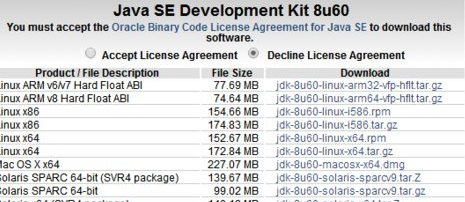
jdk安装与环境搭建
1、jdk还是建议官网下载, 选择最底下的“windows X86”(32位)或者“windows X64”(64位)下载。
2、最后一步就是搭建环境了,依次右键我的电脑-属性-高级系统设置-高级-环境变量。
3、选择下面系统变量的新建,在弹出的框内,
填入变量名:JAVA_HOME
变量值 填jdk的具体安装路径(比如D:\Java\jdk1.8.0_60)
同样新建
变量名 CLASSPATH
变量值 。;%JAVA_HOME%\lib\dt.jar;%JAVA_HOME%\lib\tools.jar; (注意最前面有个点)
编辑Path
变量名:Path
变量值:;%JAVA_HOME%\bin (点击编辑在后面加上这个值)
4、检验环境是否配置成功,win+r运行cmd 输入 java -version (注意java 和 -version中间有空格!!!)
5、显示版本号则配置成功
运行eclipse
试运行eclipse,我们试试最简单的”HelloWorld“,成功运行!
Eclipse这款软件的安装使用和我们常用的软件有点区别,我们日常使用的软件都是直接下载使用的,然而Eclipse这款工具如果没有jdk环境是无法运行的,这也是很多用户安装了Eclipse软件无法使用的原因。
相信通过eclipse安装教程:Eclipse怎么安装这篇文章能帮到你,在和好朋友分享的时候,也欢迎感兴趣小伙伴们一起来探讨。
